Macを使い続けて20年、管理人のでじまろ(@digimalog)です。
iMacやMac miniなどMac製品にとって外付けキーボードは必需品。
MacBookも外部ディスプレイを使う場合は、外付けキーボードは必須のアイテム。
もちろん、純正マジックキーボードを選んでおけば全く問題なのですが、導入コストを抑えたい、デザイン性の高いものが欲しい、メカニカルが欲しい、などなど何を選ぶかはユーザー次第。
今回は、そんな悩める皆さんにでじまろブログおすすめのキーボードを価格別・タイプ別に紹介します。
キーボードの選び方
キーボードの種類はとても多く、詳しい説明になるとそれだけでいくつも記事が書けるほどです。
今回は、初心者の方にもわかりやすいように、各種類の特徴をまとめて紹介していきます。
そもそもMac対応なのか
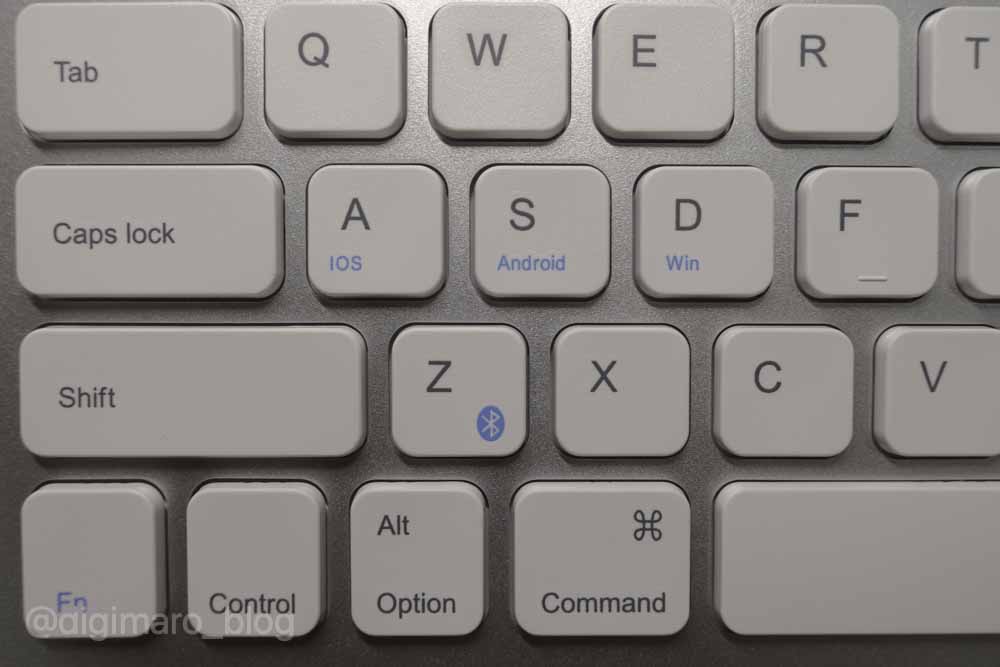
まずは、Mac対応のキーボードを選ぶこと。
Windows用のキーボードも使えますが、装飾キーなどの名称と役割が違うため混乱すること必至。
⌥オプションキーや⌘コマンドキーなどはMac特有のもので、WindowsではAltキーとWindowsキーなっています。
かなりややこしいのは、WindowsのDelキーはMac用にはなく、MacのDelキーはWindowsではBackSpaceキーと同等と、本当にわかりにくい。
購入するなら、Mac専用のキーボードか、Win/Macの共用印字のあるキーボードがベスト。
純正かそれ以外か
Apple純正を選ぶのか、サードパーティ製を選ぶのか、これも大事な選択肢。
これは価格もありますが、パンタグラフという薄型のキーボードが好みかどうかも重要です。
パンタグラフはキーのガタツキを抑え、短いストロークでも入力できる構造になっていて薄くてスタイリッシュな筐体が特徴です。
Apple純正Magic Keyboardは、自社製品Macに最適化されているので接続性も操作キーも最適化されています。
Macのロックを解除できる指紋認証キーがある唯一のキーボードでもあります。
ただし、同種のキーボードと比べて価格が若干高めの設定のため、購入に足踏みしてしまう方もいるのは事実です。
iMacなら付属してくるのでそのまま使えます。
購入にあたっては、まず、純正の周辺機器を揃えたいかどうかが最初の分かれ道です。
メンブレン・パンタグラフ・メカニカル

キーボードの構造は大きく分けて3種類。
メンブレン・パンタグラフ・メカニカルどの方式も現在主流のキーボード構造です。
このうちパンタグラフは前項で書いたとおり、スリムキーボード向けの構造。
メンブレンは、キースイッチに樹脂が使われていて、ヘタリも早く安価な製品が多いです。
メカニカルはキースイッチそれぞれが独立して製造されていて、金属のバネが採用されています。
そのため特有の打鍵感と音があります。代表的なキースイッチは3種類。
- 青軸:メカニカルなサウンドと押下圧も強め、打鍵感重視
- 赤軸:音は控えめで押下圧は軽め、速度重視
- 茶軸:打鍵音も押下圧も両方の中間
ブランドにより様々な製法が用いられているため、打鍵感を重視する人はメカニカルを選ぶことが多いです。
価格帯としては、メンブレン<パンタグラフ<メカニカル。
さらに上位には静電容量無接点方式があります。
つまり、安く済ませたいならメンブレン、スリム型ならパンタグラフ、価格よりも打鍵感重視ならメカニカルとなります。
日本語JISか英語US配列か
純正であってもサードパーティ製であっても、キー配列はとても重要。
JIS日本語配列を選ぶのか、US配列を選択するのか、決めておきましょう。
日本語配列はキーにかなとアルファベットが印字されていて、安心感があります。
US配列は印字がアルファベットだけなので佇まいがスタイリッシュです。
どちらを選んでも構いませんが、細かな違いが存在します。
有線かワイヤレスか

パソコンとの接続方法は、最近はワイヤレスが多いのですが、それでも有線を選ぶ方もいます。
ワイヤレスはデスクの上にケーブルが散らからないので、スッキリ魅せることができます。
しかもBluetoothならボタン一つで接続先を切り替えることができるマウスもありかなり便利。
対して有線の魅力は、バッテリー残量や電池交換を気にしなくて良いこと。
接続に関しても、ワイヤレスは途切れたり接続できなかったりトラブルがありますが、有線なら確実に接続されます。
加えて、パソコン側に無線トラブルがあった場合、有線キーボードであれば気にせず作業できるし、復旧用としても活躍してくれます。
安価なものでも構いませんので、1台持っていると安心です。
Bluetoothと2.4Ghzワイヤレス
ワイヤレスの中でも大きく2種類に分けられます。
それがBluetoothと2.4Ghzワイヤレス。
基本的にはMacならBluetoothが便利なんですが、接続の安定性を取るならレシーバー付きの2.4Ghzワイヤレスがベストです。
最初からBluetoothと2.4Ghzワイヤレス2つの接続方法をどちらでも使えるマウスもあります。
自分に最適なものを選びましょう。
フルサイズかテンキーレスか

この選択はなかなか悩ましいです。
テンキーレスが省スペースで、マウスの動作も邪魔することがないのでスマートに使えます。
持ち運びにも便利。
フルサイズは、スペースは取りますが、数字入力がかなり楽なので、自分の作業内容に照らして決めましょう。
ちなみに管理人は、数字入力の多い計画書や実績初作成のときはフルサイズ、いつもはテンキーレスと、使い分けています。
おすすめキーボード12選
自分の好みのキーボード像が明確になりましたか?
それでは、これまで様々なキーボードを使ってきた管理人が、おすすめのキーボードを紹介していきます。
レビュー記事もありますので是非参考にしてください。
【2000円台】Anker ウルトラスリム Bluetooth ワイヤレスキーボード


安い・軽量・コンパクトと3秒子揃ったAnerのウルトラスリム Bluetooth ワイヤレスキーボード。
この価格で打鍵感に文句を付ける人はいないと思いますが、打ち心地は価格なりです。
サブキーボードが欲しい方。iPadに使いたい方、全ての方におすすめできるキーボード。
ただし、US配列なので、ご注意ください。
製品スペック
| 製品名 | Anker ウルトラスリム Bluetooth ワイヤレスキーボード |
| 製品サイズ | 約284 × 122 × 18.5mm |
| 製品重量 | 約190g |
| 最大使用時間 | 約360時間 |
| 製品型番 | A7726121(ホワイト) |
| 電池 | 単4電池×2(別売) |
| 対応OS | iOS、Android 3.0 以降、Mac OS X 10.2.8 以降、 Windows 8 / 7 / Vista / XP |

【3000円台】サンワダイレクト Bluetoothキーボード マルチペアリング
マルチプラットフォーム対応で、もちろんMac, iOSにも対応。
価格を抑えた日本語配列のキーボードを選ぶならコレ。
テンキーレス、フルサイズが選べます。
【4000円台】EWIN 折り畳み フルサイズキーボード bluetooth


折りたたみでなんとトラックパッド付、iPadにもiPhoneにも使えるし、持ち出しにも最高。
あまり使わないけど、外出時にたまにキーボードを使うという人におすすめ。
これえあれば、iPadでブログ書くのも楽勝です。
【6000円台】ロジクール SIGNATURE K650OW
【9000円台】Satechi スリム X1 Bluetooth バックライトキーボード

サードパーティ製でありながら、限りなく純正に近いデザインと打鍵感。
特に純正では、テンキーレスでスペースグレイのカラーは存在しないので、スペースグレイやブラックに揃えたい人には有力な選択肢です。
サイズはテンキーレス、ノーマル、フルサイズの3種類から選択可能。
製品スペック
| メーカー | Satechi |
|---|---|
| サイズ | 28.4×11.5×1.0 cm |
| 商品モデル番号 | ST-BTSX1M |
| カラー | スペースグレイ |
| ワイヤレス通信 | Bluetooth 5.0 |
| マルチペアリング | 3台まで登録可 キー操作で切り替え |
| OS | Mac Win(※) |
| キー配列 | 英字配列/US |
| バッテリー | 内蔵型 |
| 商品の重量 | 295 g |
Satechi スリム X1 キーボードのレビュー記事はこちら。

【15,000円台】Keychron K2 Version2


2年ほど使い込んだKeychron K2 Version2。
メカニカルの打鍵感とカスタマイズの楽しさを兼ね備えたキーボード。
本格的なメカニカルキーボードを探しているならおすすめの一台。
製品スペック
| RGBバックライト | 18パターン |
| システム | Windows / Android / Mac / iOS |
| バッテリー | 4000mAh |
| ワイヤレス駆動時間 | バックライトOFF 最大240時間 単一のLED 最大68時間 RGB LED 最大72時間 |
| 充電時間 | 約3時間 |
| 接続 | Bluetoothおよび有線Type-Cケーブル Bluetoothバージョン:5.1 |
| キーの数 | 84キー |
| スイッチ | Gateron青/赤/茶色 |
| サイズ(アルミフレーム) | 317 x 129mm 約794g |

【17,000円台】ロジクール MX KEYS mini KX700

スリム型でスタイリッシュなロジクール MX KEYS mini KX700。
秀逸なのが、キーキャップの中央のくぼみ。
タイピング時に自然と指先がキーキャップの中央に誘導され、中心を押し込むため最適な打鍵感が得られます。
スリムキーボードの打鍵感としては、純正キーボードを超えます。
MX KEYS シリーズは、テンキーレスとフルサイズから選べます。
フルサイズのMX Keys for Macのレビュー記事があります。

【19,000円台】Apple Touch ID搭載Magic Keyboard
言わずと知れた、アップル純正Touch ID搭載Magic Keyboard。
価格は高いですが、Appleシリコン搭載のMacシリーズなら、Touch ID=指紋認証キーが唯一使えるキーボード。
製品のクオリティも文句なし。
【21,000円台】ロジクール KX850MSG MX MECHANICAL MINI for Mac


ロジクールのロープロファイルのメカニカルキーボード。
メカニカルの打鍵感も欲しいけど、ストロークの深さは浅いほうがイイ。そんな方のためのキーボード。
仕様は本格的で、青軸・茶軸・赤軸から選べます。
スリム型なので見た目もスタイリッシュ。
紹介しているのは、US配列のMac専用バージョン。
Windowsとの共用もできる日本語JIS配列のバージョンもあります。
製品スペック
技術仕様
| 接続方式 | BluetoothまたはLogi Bolt経由 |
|---|---|
| Easy-switch | 最大3台のデバイス切替 |
| バックライト | 手が近づくとセンサーで起動 |
| センサー | 周辺光を自動調節 |
| ワイヤレス動作可能範囲 | 10m |
| 充電方式 | USB-C充電式 最長15日(バックライトオフ時最長10ヵ月) バッテリー寿命は使用状況により変化 |
| 電源スイッチ | ON/OFF |
| インジケーター | Caps lockとバッテリー |
| 互換性 | Logicool Flow対応マウスとの互換性 MX MechanicalはMXパームレストに対応 |
| 電池 | 充電式リチウムポリマー電池(1500mAh) |
| オプション ソフトウェア | Logi Options+およびLogicool Flow |
互換性(Logi Bolt USBレシーバー)
| 必要条件 | USB-Aポートが必要 |
|---|---|
| 対応OS | Windows 10、11以降 macOS 10.15以降 Linux Chrome OS™ |
本体サイズ:MX MECHANICAL MINI
| 高さ | 26.10mm(キーキャップを含む) |
|---|---|
| 幅 | 312.60mm |
| 奥行き | 131.55mm |
| 重量 | 612g |
本体サイズ:Logi Boltレシーバー
| 高さ | 18.4mm |
|---|---|
| 幅 | 14.4mm |
| 奥行き | 6.6mm |
| 重量 | 2g |
同シリーズでフルサイズバージョンもあります。
【24,000円台】Apple Touch ID搭載Magic Keyboard フルサイズ
Apple純正のフルサイズMagic Keyboard。
ブラックキーモデルはフルサイズにしかないので、純正で考えているなら一択。
【25,000円台】Lofree FLOWメカニカルキーボード US配列


ロープロファイル(スリム型)のメカニカルキーボードの決定版で、管理人の現在の愛用品。
とにかく、打鍵感が素晴らしい。
ボディがしっかりしているのでタイピングによる本体の歪みを全く感じない。
ロープロファイル+メカニカルのキーボードが欲しいなら買って損はありません。
3台のデバイス切り替えとWindows配列にも対応しています。
製品スペック
| ブランド | Lofree(ロフリー) |
| キースイッチ | Ghost(赤軸) Phantom(茶軸) Wizard(青軸) |
| 配列 | US配列 |
| スタイル | 84キー ホットスワップ対応 |
| フレーム | アルミニウム素材 |
| キートップ | PBT |
| 充電ポート | USB-C |
| 充電時間 | 3時間 |
| バッテリー容量 | 2,000mAh |
| バテリー寿命 | 最大40時間 |
| 接続 | 有線またはBluetooth5.0 |
| サイドライト | RGBカラー |
| バックライト | ホワイト |
| 対応デバイス | macOS, Windows/ iOS & Android |
| サイズ | タテ126×ヨコ316×高さ24.5mm |
| 傾斜 | 3.9° |
| 重さ | 568g |

【36,000円台】HHKB Professional HYBRID Type-S
MacでガジェットオタクといえばHHKB。
長年Macユーザーから愛されている高級キーボード。
キーボード構造の頂点に君臨する静電容量無接点方式を採用したモデル。
新型のHHKB Studioもありますが、静電容量無接点方式ではないし、クセが強すぎるので今回はパス。
カラーは墨・白・雪の三色、日本語JIS、英語US選択可能。
まとめ

今回紹介したキーボードは、どれも魅力的な製品ですが、選ぶ基準は人それぞれです。
価格なのか、デザインなのか、それとも打鍵感なのか、まずはしっかり自分自身の選ぶ基準を決めておきましょう。
お気に入りのキーボードが見つかることを祈っています。
ではまた、別の記事で。
キーボードとセットにするマウスも探すなら、まとめ記事をどうぞ。





















コメント